Apple ha agregado muchas características diferentes a su nuevo sistema operativo móvil. Por ejemplo, se han rediseñado las notificaciones, se ha mejorado el navegador Safari y se ha actualizado FaceTime. Pero además de varias innovaciones realizadas en iOS 15, existen otras opciones útiles en el sistema operativo móvil que muchos usuarios olvidan. Y pueden ayudar a mejorar la comodidad de usar el iPhone.
1. Habilite las llamadas en pantalla completa
En iOS 14, Apple agregó una ventana más compacta para las llamadas entrantes. Pero en su conveniencia pierde frente a la interfaz de pantalla completa. Por lo tanto, recomendamos volver a la versión anterior.
Cómo cambiar la pantalla de llamada del iPhone iOS 15
- Abra Configuración – Teléfono. Vaya a la sección Llamadas entrantes. Seleccione el elemento “Pantalla completa”.
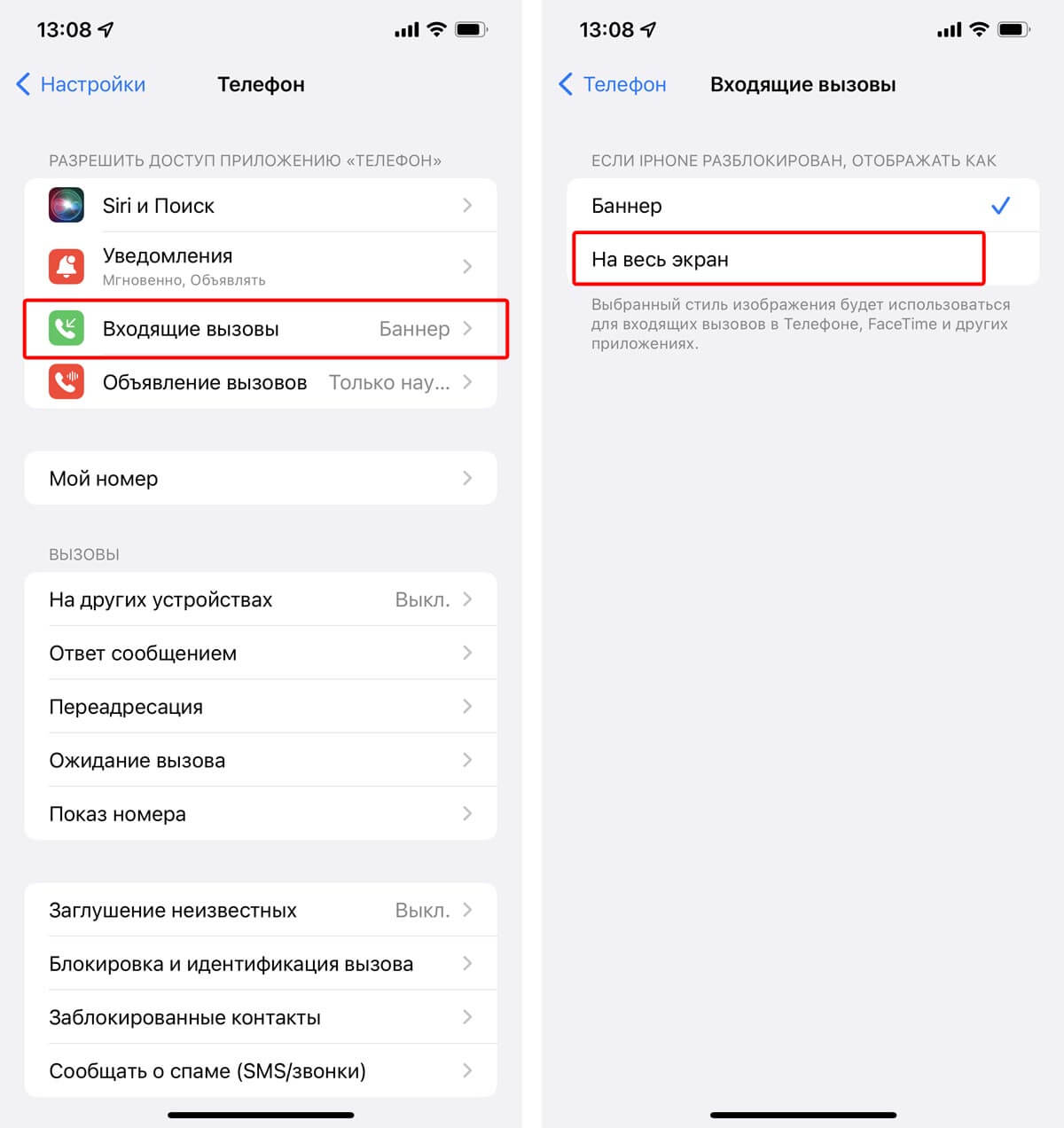
2.Haz que desbloquear el iPhone sea más fácil
Lamentablemente, la pandemia continúa e impone ciertas restricciones. En particular, las personas deben usar máscaras. Cubren la mayor parte de tu rostro y dificultan el desbloqueo de tu iPhone. Face ID simplemente no reconoce al usuario. Puede simplificar el proceso de desbloqueo de su dispositivo usando su Apple Watch.
Cómo desbloquear iPhone con Apple Watch
- En iPhone, abra Configuración – Face ID. Habilita la opción “Desbloquear con Apple Watch”.
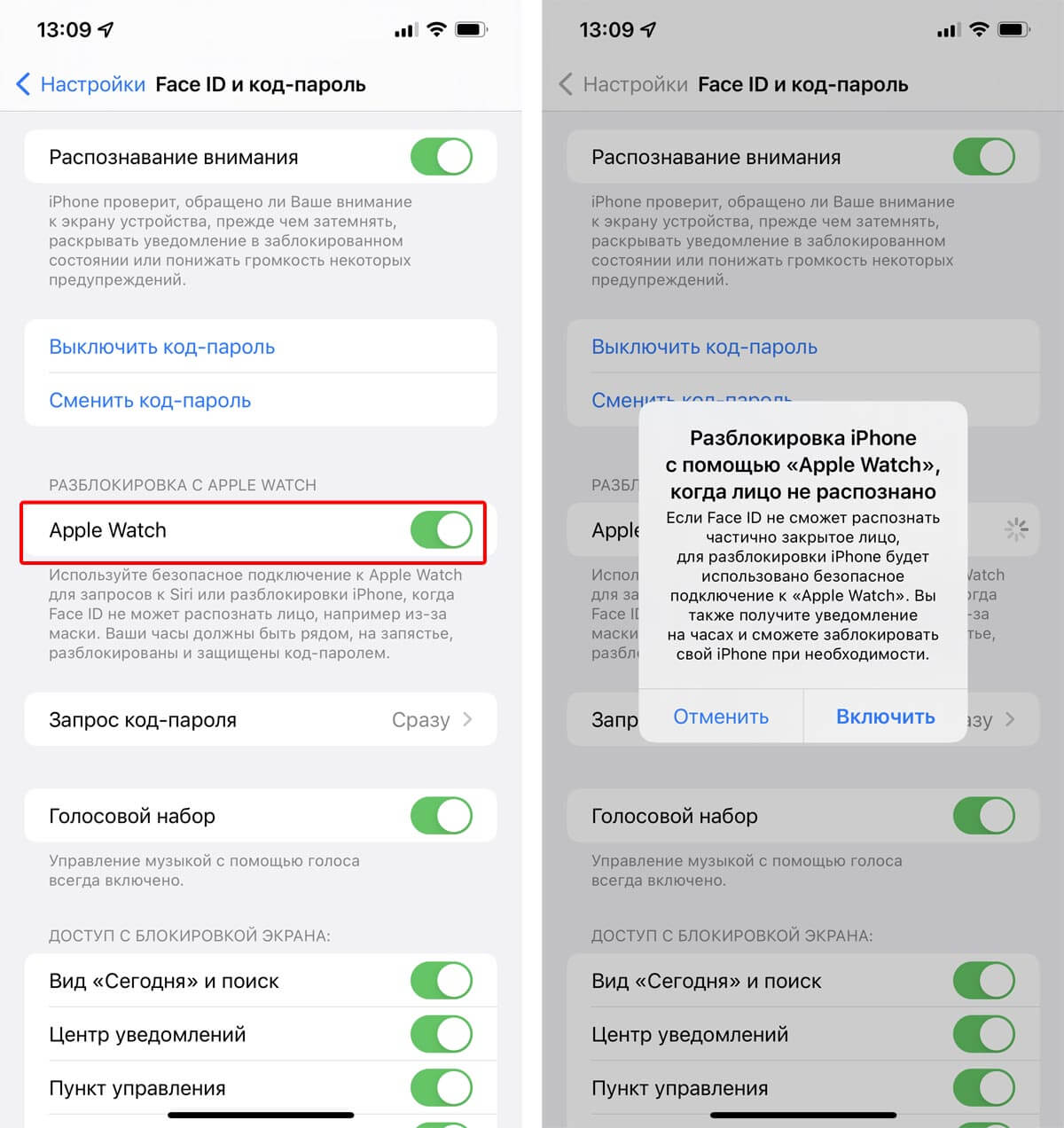
Es importante que la función de reconocimiento de muñeca esté habilitada en el Apple Watch y que el reloj esté emparejado con el iPhone.
3. Configure el acceso a la información en la pantalla de bloqueo del iPhone
En este momento, se puede acceder a ciertas funciones de iOS sin siquiera desbloquear su iPhone. Esto se refiere principalmente a Siri, el control del hogar y el Centro de notificaciones. Pero también hay otras opciones.
Cómo personalizar la pantalla de bloqueo de tu iPhone
- Configuración abierta: ID de rostro y código de acceso. En el bloque “Acceso con bloqueo de pantalla” marque los elementos requeridos.
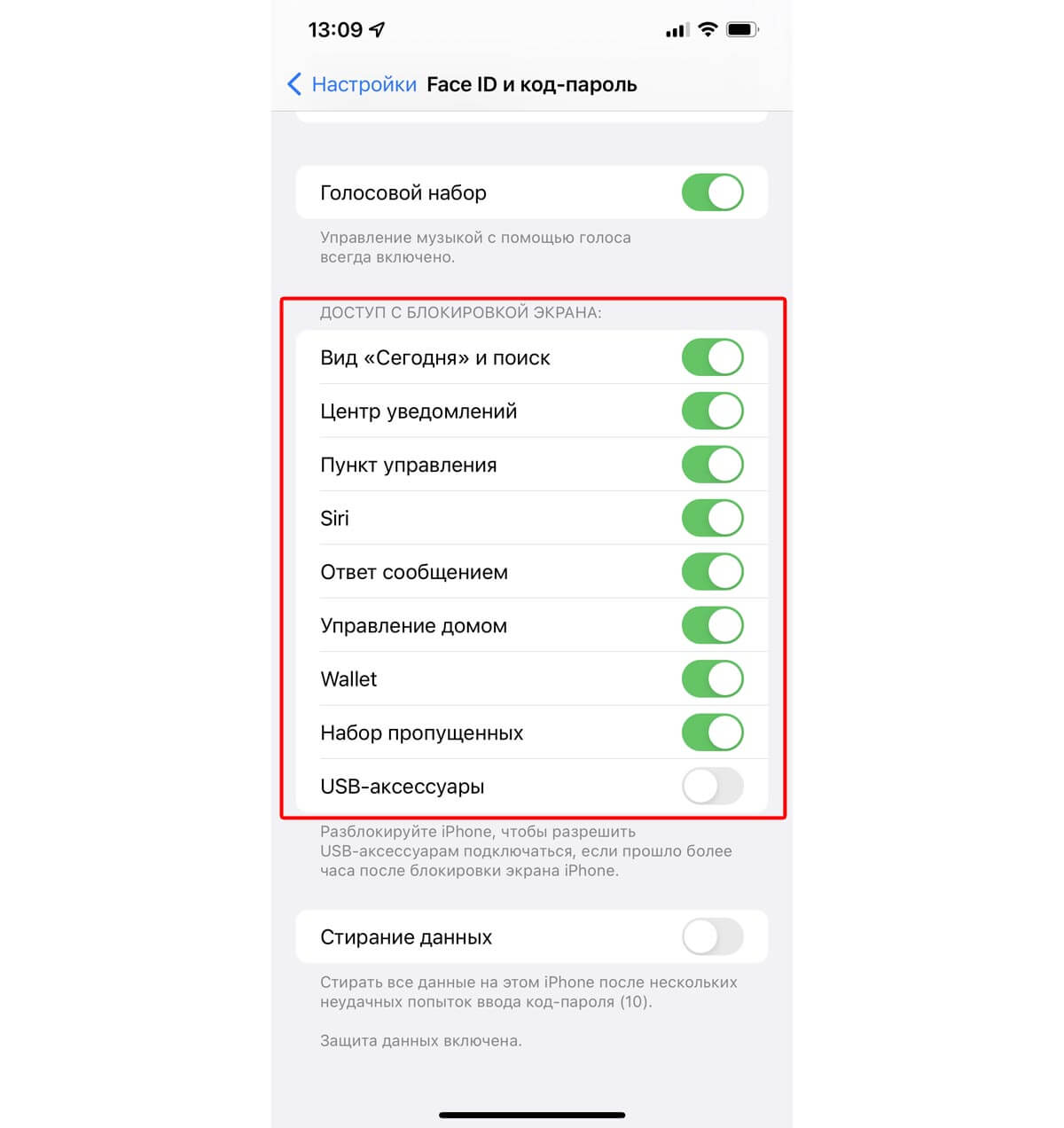
4. Habilite la entrega de notificaciones en un horario
En iOS 15, Apple ha modificado muchos aspectos de las notificaciones. En particular, se ha agregado un sistema de prioridades. Esto le permite filtrar notificaciones urgentes y no urgentes. El primero, como antes, se mostrará inmediatamente, mientras que el segundo se puede enviar como un “paquete” a una hora determinada del día.
Cómo habilitar el resumen de notificaciones de iOS 15
- Abra Configuración – Notificaciones. Activar Entrega programada.
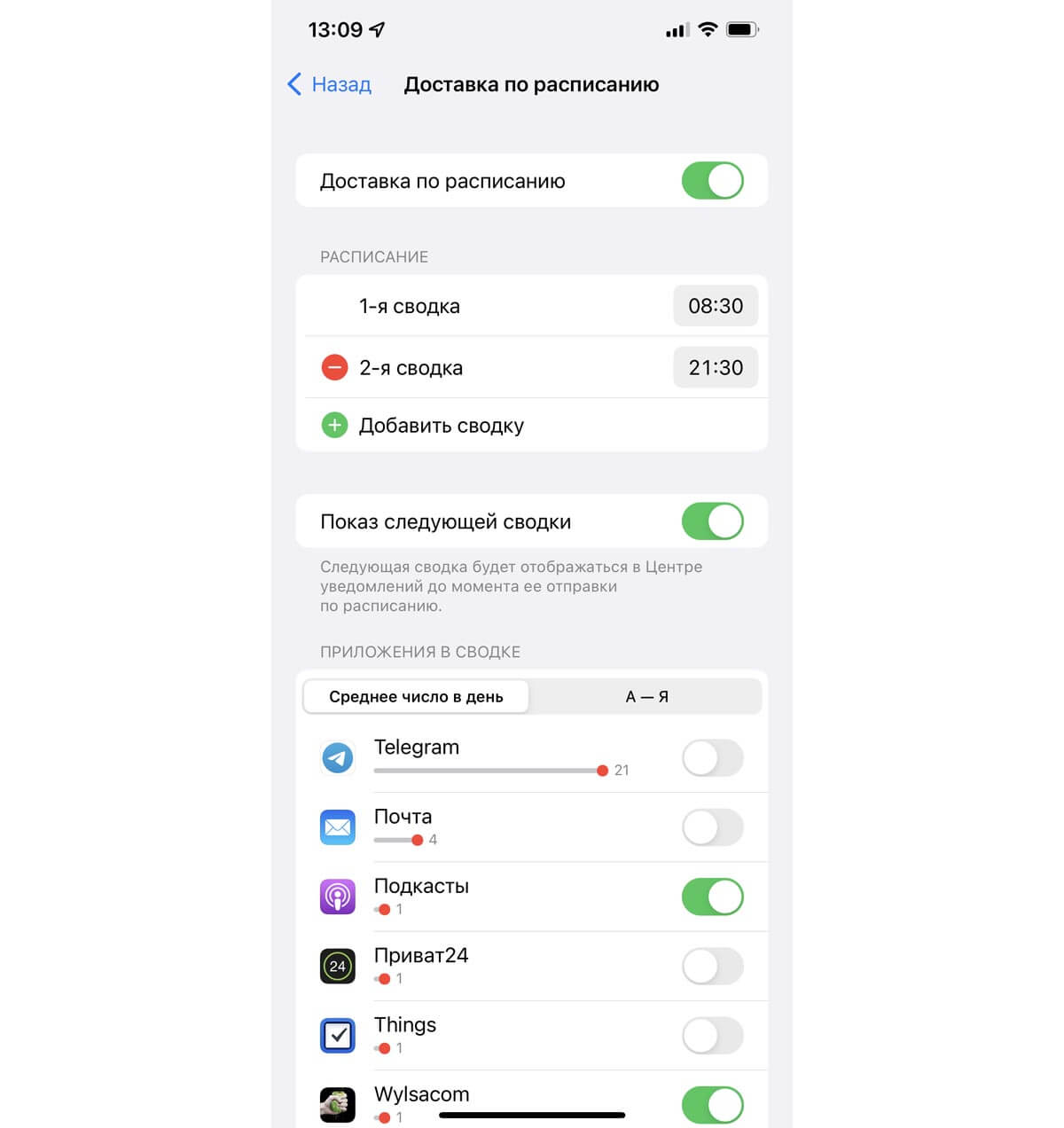
Después de activar esta función, los usuarios podrán marcar aplicaciones desde las cuales se generarán notificaciones en el Resumen y se enviarán como un “paquete” en un momento determinado. Esto, por ejemplo, se puede hacer con varios agregadores de noticias.
5. Configurar la ocultación del texto de las notificaciones
Los usuarios pueden ocultar el contenido de las notificaciones si es necesario. Además, tal “ocultación” no siempre funciona. Por ejemplo, cuando el dispositivo está desbloqueado, los usuarios podrán leer el contenido de las notificaciones sin ningún problema. Pero en la pantalla bloqueada, el texto estará oculto.
Cómo ocultar notificaciones de texto en iPhone
- Abra Configuración – Notificaciones. Vaya a la sección Visualización de miniaturas. Elija una de las opciones de configuración.
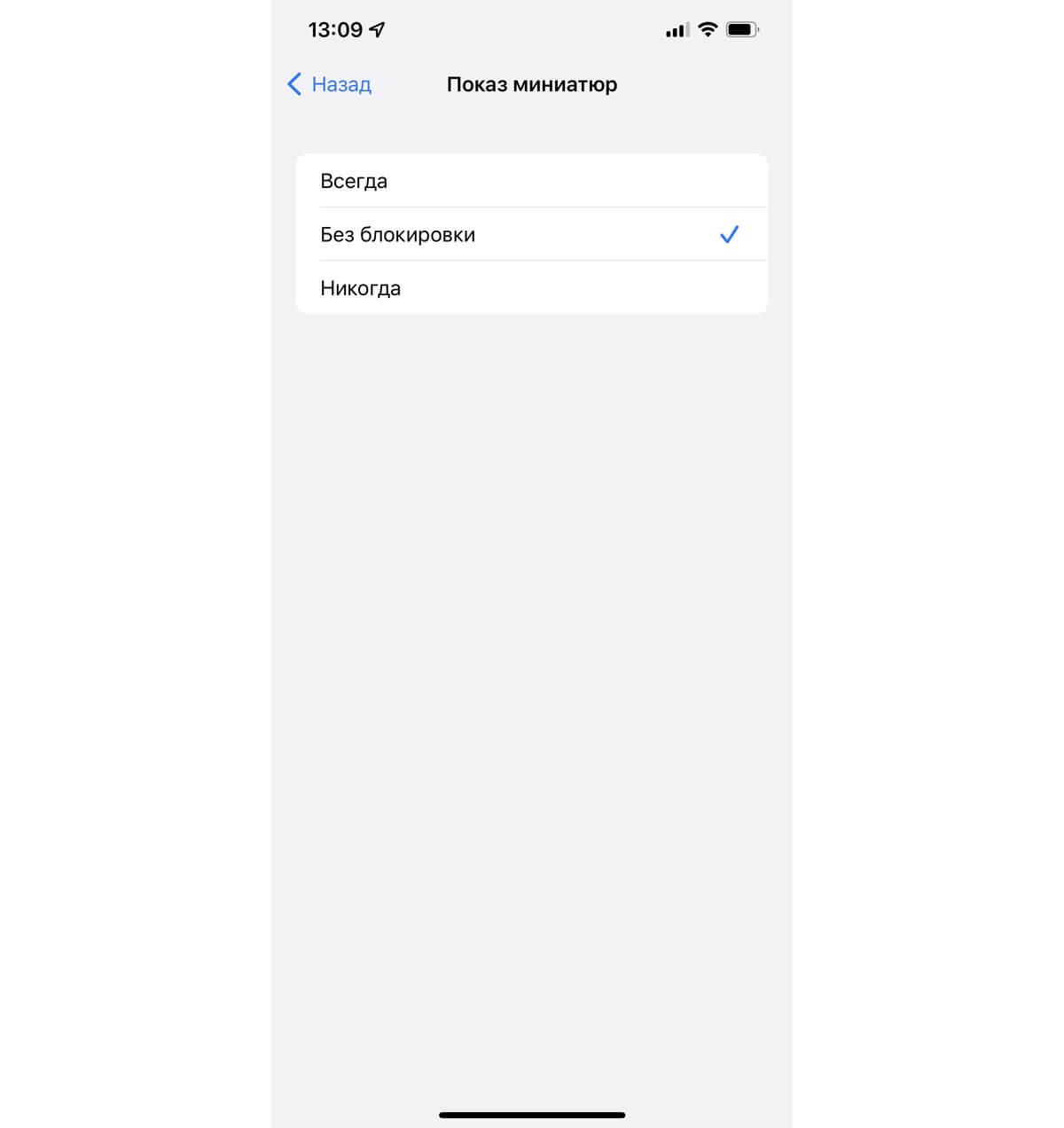
6. Ajustar el enfoque
Una de las características principales de iOS 15 es el modo Focus, que es un desarrollo adicional de la función No molestar. Incluye varios perfiles, dentro de los cuales los usuarios pueden establecer algunas restricciones para concentrarse mejor en sus tareas actuales.
Por ejemplo, cuando activa su perfil de Trabajo, puede desactivar las notificaciones de los clientes y juegos de redes sociales. Los modos de enfoque se pueden activar de forma manual o automática. Se pueden encontrar más detalles en un artículo separado.
Cómo configurar Focus iOS 15
- Vaya a Configuración – Enfoque. Elija uno de los perfiles.
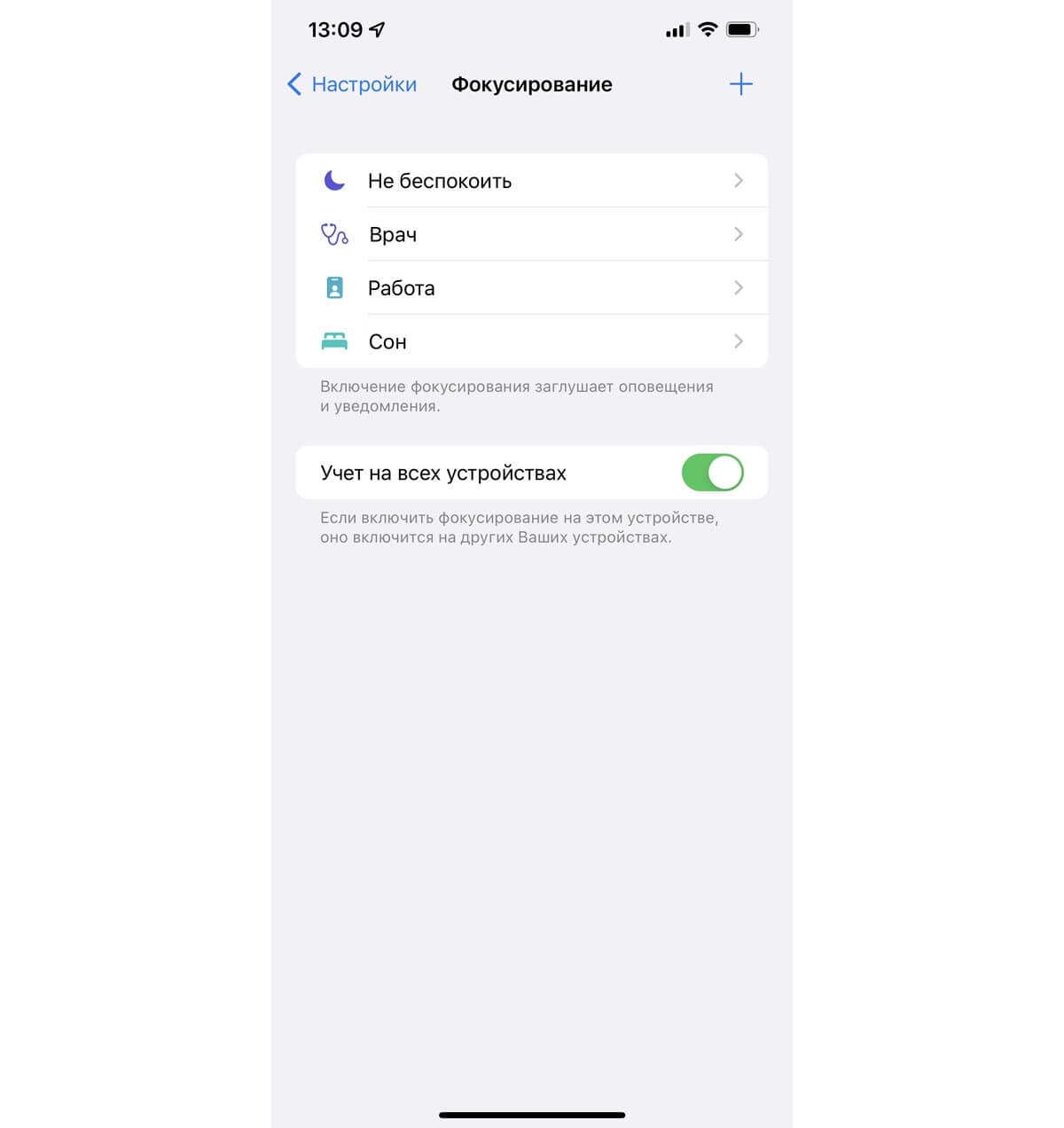
Además de los perfiles creados previamente, puede agregar su propia versión. Para hacer esto, debe hacer clic en “+” en la esquina superior derecha de la pantalla.
7. Revertir el antiguo diseño de Safari
En iOS 15, Apple rediseñó Safari moviendo la barra de direcciones desde la parte superior de la pantalla hacia la parte inferior. En teoría, tal innovación debería haber aumentado la comodidad de usar el navegador. Pero, de hecho, resultó que la barra de direcciones es más familiar de ver en la parte superior de la pantalla.
Cómo recuperar el antiguo diseño de Safari iOS 15
- Vaya a Preferencias – Safari. Marque el elemento “Pestaña única”.
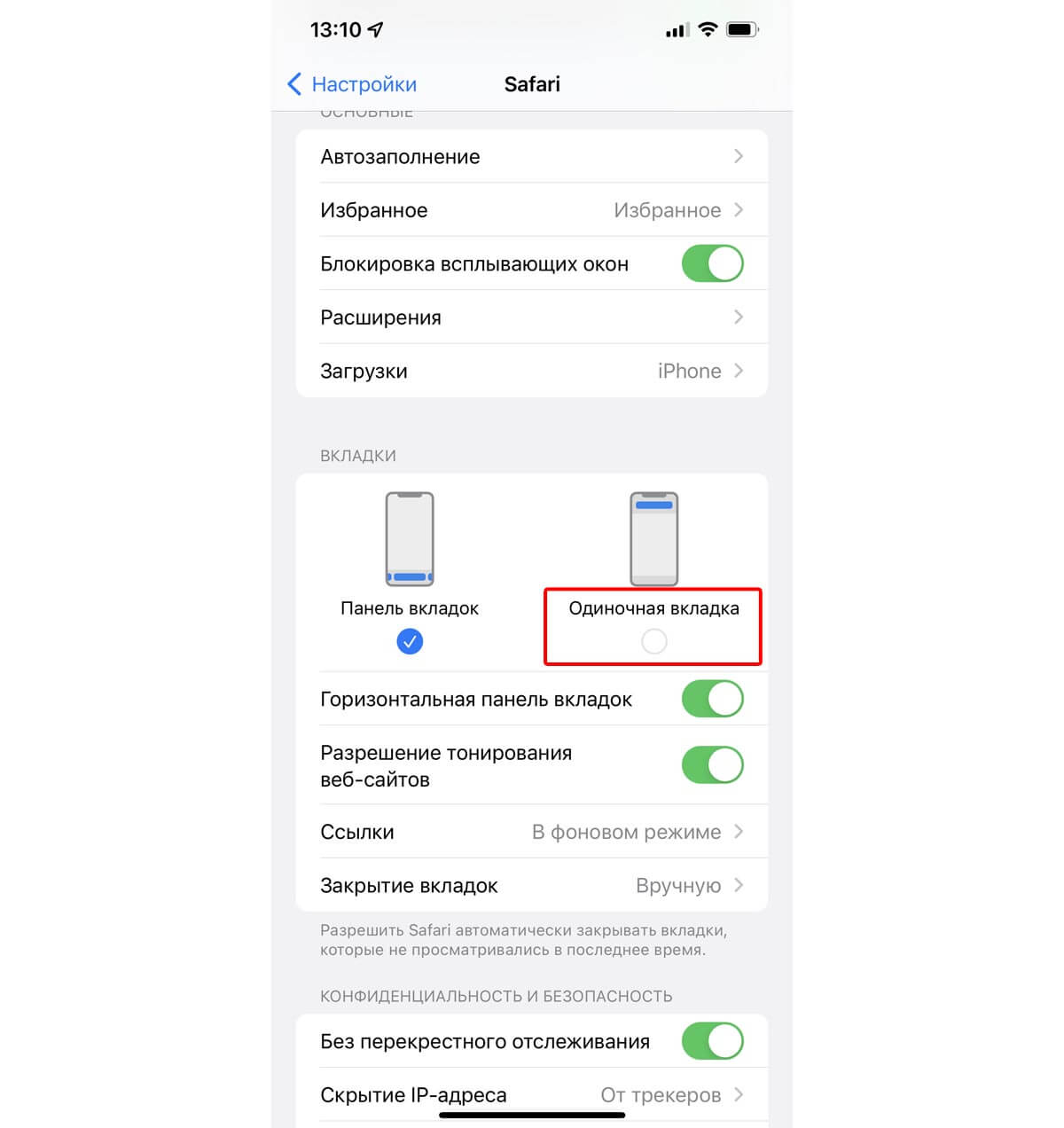
Después de eso, la barra de direcciones volverá a su lugar habitual.
8. Configure su cliente de correo electrónico favorito o navegador predeterminado
Hace algún tiempo, los propietarios de iPhone y iPad podían elegir una aplicación de terceros como su navegador y cliente de correo electrónico predeterminados. Esto significa que cuando hace clic en un enlace en la web, no se abrirá en Safari, sino en Chrome o DuckDuckGo.
Cómo cambiar el navegador iOS predeterminado:
- Configuración abierta. Seleccione la aplicación para reemplazar Safari. Haga clic en “Aplicación de navegador predeterminada”. Elija un navegador alternativo.
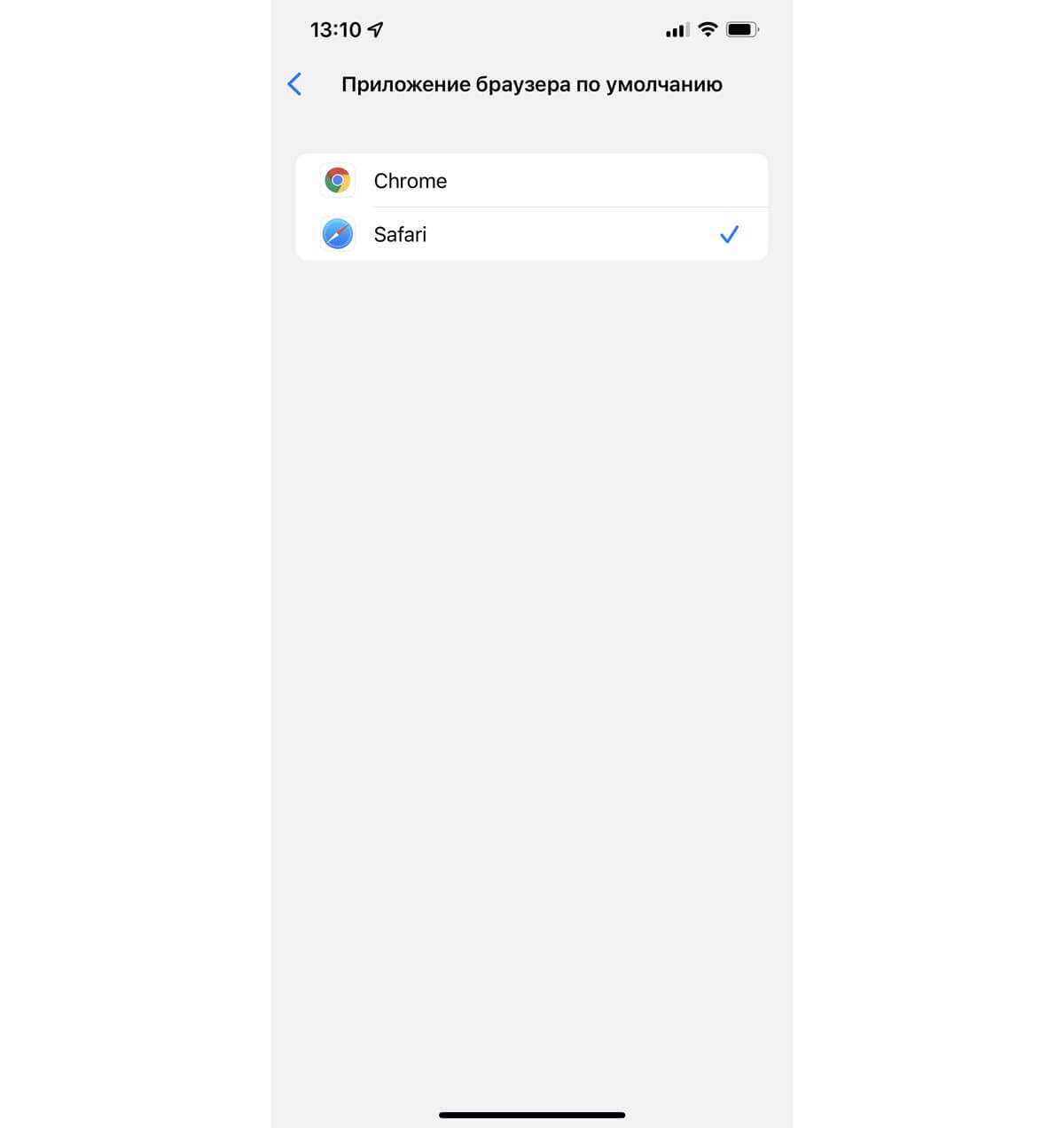
Puede hacer lo mismo con su cliente de correo.
9. Personaliza tu pantalla de inicio
En iOS 14, Apple agregó la biblioteca de aplicaciones a su sistema operativo móvil. Esta innovación ha abierto nuevas posibilidades para personalizar los contenidos de las pantallas de iPhone y iPad. Los usuarios ya no necesitan recopilar accesos directos para aplicaciones poco utilizadas en una carpeta separada y moverlos a la pantalla lejana. Ahora los iconos se pueden eliminar de los escritorios. En este caso, el acceso a las utilidades se realizará a través de la “Biblioteca de aplicaciones”.
Además, en la configuración, puede establecer que todas las aplicaciones nuevas al principio caigan en la biblioteca compartida y no se muestren en la pantalla de inicio.
Cómo ocultar una nueva aplicación en iOS
- Configuración abierta. Vaya a la pantalla de inicio y al muelle. Marque la casilla “Sólo biblioteca de aplicaciones”.

Por lo tanto, puede descargar significativamente los escritorios en el iPhone y iPad, dejando solo aplicaciones útiles y de uso frecuente en ellos.
10. Habilita el modo oscuro
En los nuevos iPhone, ya se ha demostrado que el modo oscuro ayuda a aumentar la duración de la batería.
Cómo habilitar el tema oscuro de iOS
- Abra Configuración: pantalla y brillo. En el bloque “Diseño”, seleccione el elemento “Oscuro”.
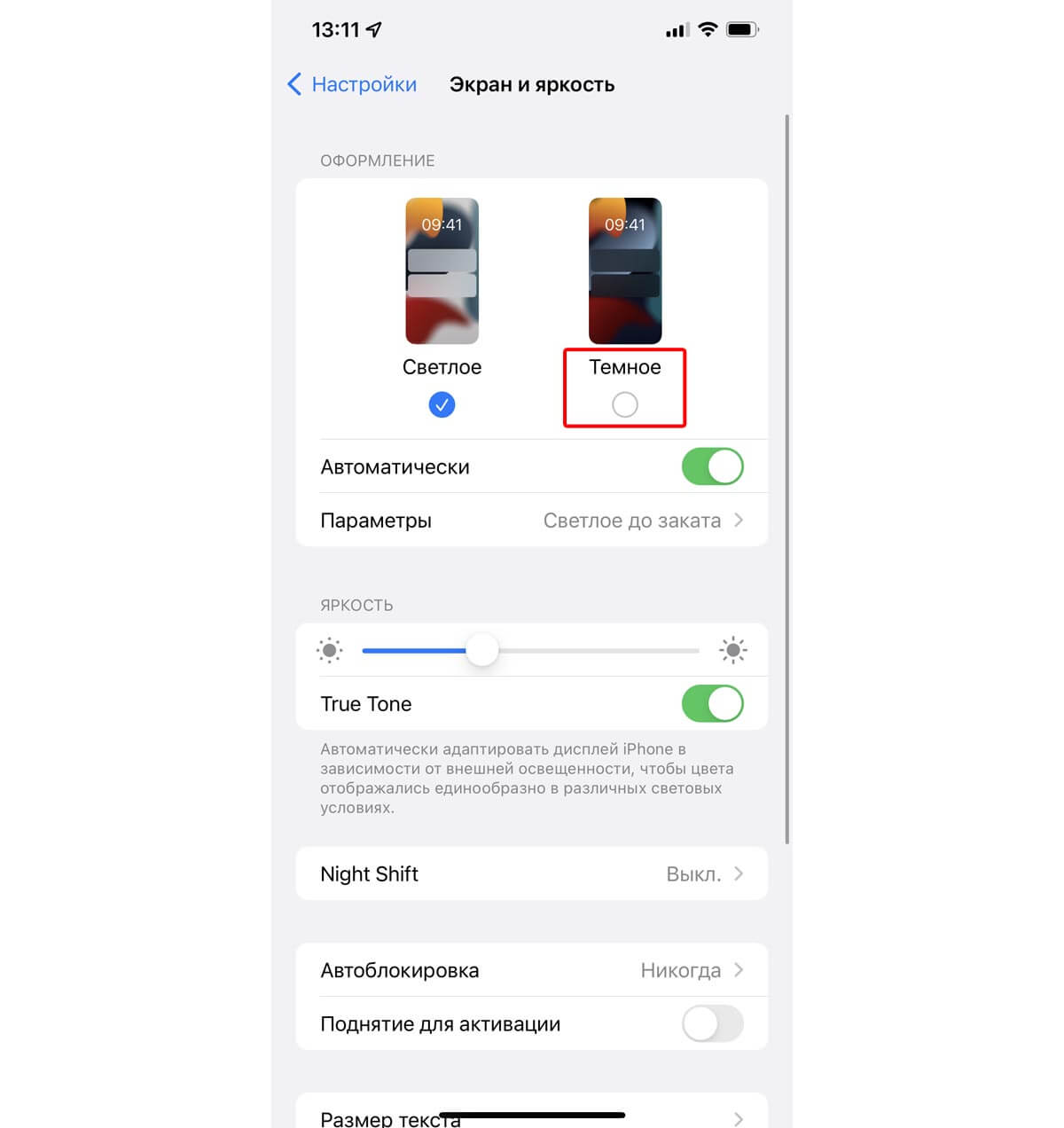
Después de activar esta opción, la interfaz de iOS y muchas aplicaciones de terceros se vuelve menos vibrante, a menudo de color negro o gris.
11. Personalizar el Centro de control
El Centro de control proporciona acceso rápido a algunas funciones. Por ejemplo, interruptores de Wi-Fi y Bluetooth, linterna, temporizador, etc. Pero es posible que los nuevos usuarios de iPhone no sepan que el contenido del Centro de control se puede editar.
Cómo personalizar el Centro de control de iOS
- Abra Configuración – Centro de control. Seleccione las opciones para agregar.
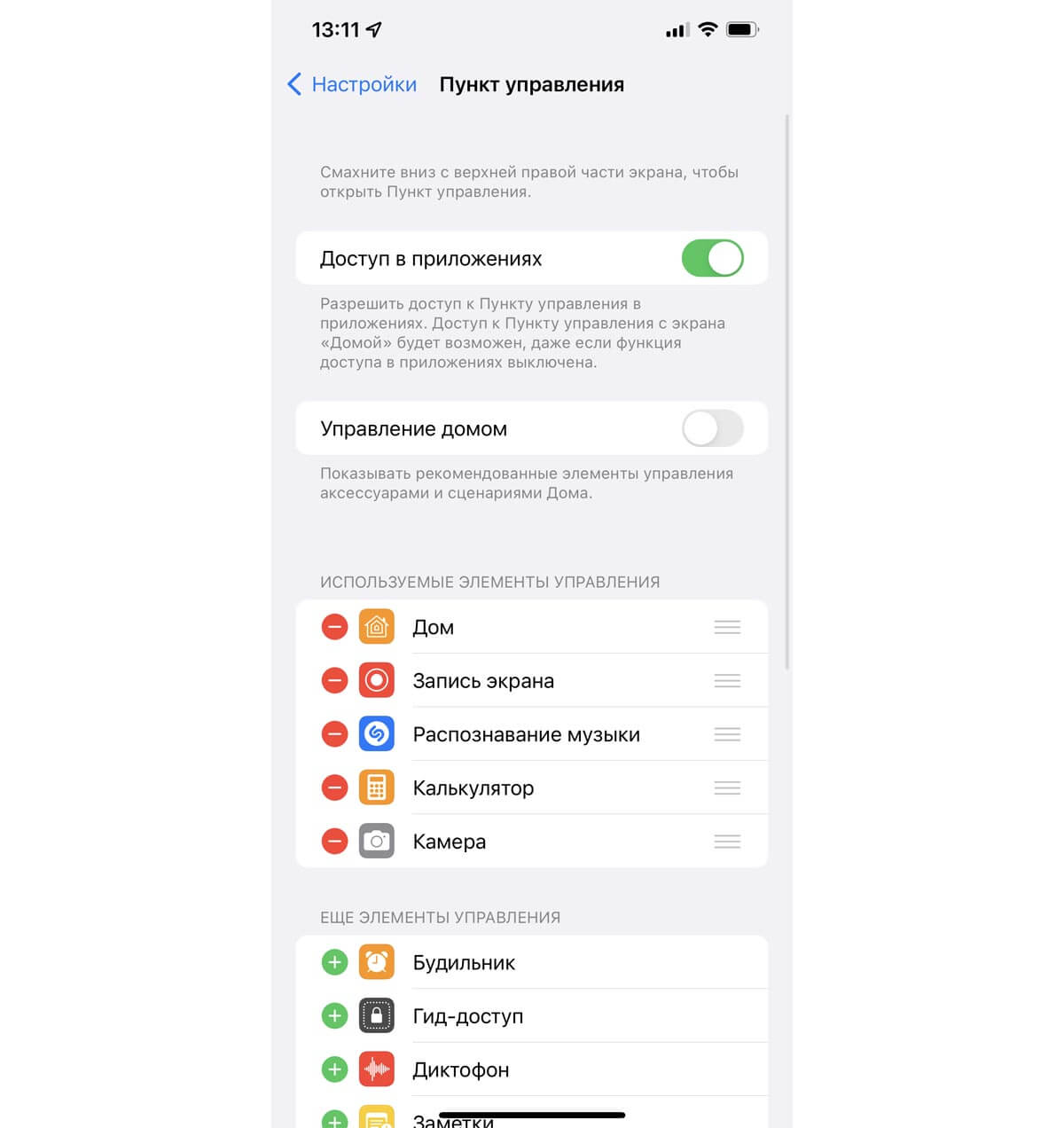
La lista es bastante larga. Pueden ser botones para activar determinadas funciones o iconos para acceder rápidamente a determinadas aplicaciones, por ejemplo, a notas.
Conclusión
Al realizar estas configuraciones simples, aumentará la comodidad de usar su iPhone. Entonces, por ejemplo, habiendo lidiado con las notificaciones, puede aumentar su productividad, y la aplicación correcta del “Modo oscuro” ayudará a aumentar la autonomía de su teléfono inteligente.
